Πρόγραμμα για την ενημέρωση των συσκευών Android. Samsung Smartphones ενημέρωση Easy, Samsung Kies.
Κατά την έξοδο από το καθένα νέα έκδοση λειτουργικό σύστημα Android Πολλοί χρήστες αρχίζουν αμέσως να αναζητούν πληροφορίες σχετικά με τον τρόπο ενημέρωσης του Android στο τηλέφωνο. Το γεγονός είναι ότι πολύ σπάνια αμέσως μετά την απελευθέρωση της νέας έκδοσης του λειτουργικού συστήματος είναι διαθέσιμη για λήψη και εγκατάσταση.
Αρχικά έρχεται μόνο σε έναν περιορισμένο αριθμό ανθρώπων, και στη συνέχεια όλα τα υπόλοιπα, αλλά, και πάλι, όχι αμέσως, αλλά σταδιακά. Κάποια ειδοποίηση της νέας έκδοσης δεν έρχεται καθόλου. Στη συνέχεια, πρέπει να καταφύγετε σε εαυτό, χειροκίνητη εγκατάσταση της νέας έκδοσης του λειτουργικού συστήματος. Θα αναλύσουμε αρκετούς περισσότερους εργαζόμενους και, κατά συνέπεια, δημοφιλείς μέθοδοι για την εκτέλεση αυτής της διαδικασίας.
Αυτόματη ενημέρωση
Όπως γνωρίζουμε, το σύστημα μπορεί να ενημερωθεί αυτόματα. Τουλάχιστον, όταν κυκλοφόρησε η νέα έκδοση, ο χρήστης θα δει μια ειδοποίηση σχετικά με αυτό και τη δυνατότητα εγκατάστασης. Όλα αυτά γίνονται, παρεμπιπτόντως.
Έτσι, για να συμπεριλάβετε μια τέτοια λειτουργία, πρέπει να κάνετε τα εξής:
- Συνδέστε το Wi-Fi έτσι ώστε η ενημέρωση να μην έχει ληφθεί χρησιμοποιώντας τη χρήση Κινητό Διαδίκτυο, Και για αυτό, ο χειριστής δεν αφαιρέθηκε τα επιπλέον χρήματα.
- Μεταβείτε στις ρυθμίσεις και βρείτε το στοιχείο "στο smartphone" (ή "σε tablet").
- Βρείτε εκεί το στοιχείο "Ενημέρωση συστήματος".
Προτροπή: Το όνομα των στοιχείων μπορεί να διαφέρει ανάλογα με το Ορισμός έκδοσης λειτουργικό σύστημα. Αλλά σε νόημα ούτως ή άλλως, θα είναι δυνατόν να μαντέψετε ποιο στοιχείο για αυτό που είναι υπεύθυνο. Στις τελευταίες εκδόσεις του λειτουργικού συστήματος, παρεμπιπτόντως, αυτά τα στοιχεία ονομάζονται "σε συσκευή" και "Λήψη χειροκίνητης ενημέρωσης".
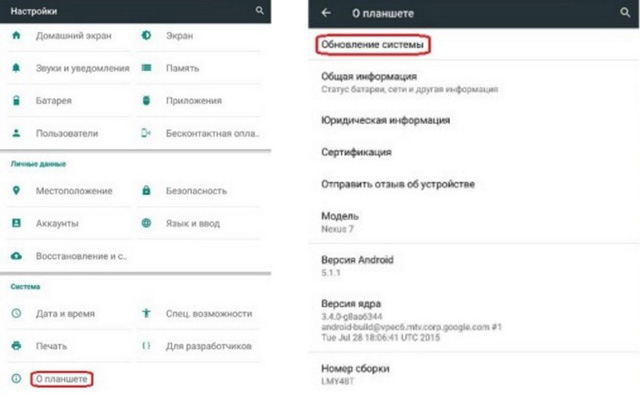
- Μετά από αυτό, θα υπάρξει επιθεώρηση για τη διαθεσιμότητα ενημερώσεων και, εάν είναι, η πρόταση της εγκατάστασής τους. Στο μέλλον, όταν κυκλοφόρησε η νέα έκδοση, ο χρήστης θα δει τις κατάλληλες ειδοποιήσεις στην οθόνη.
Το μυστικό αυτής της μεθόδου είναι ότι το σύστημα στην αναγκαστική λειτουργία αρχίζει να αναζητά τις ενημερώσεις του συστήματος. Ακόμη και αν το τηλέφωνό σας δεν έχει ακόμη πέσει στη λίστα των "αγαπημένων", την οποία ήρθε η ειδοποίηση, θα φέρετε τον εαυτό σας εκεί. Όλα αυτά, όπως αναφέρθηκε παραπάνω, είναι απολύτως δωρεάν.
Πρόσθετες εφαρμογές
Υπάρχουν επίσης ορισμένες εφαρμογές για το Android, το οποίο βοηθούν στον έλεγχο του συστήματος για να το ενημερώσετε και να το ενημερώσετε εάν είναι δυνατόν. Θα αναλύσουμε το πιο δημοφιλές από αυτά.
"Ενημέρωση Android" από τα Womboid Systems
Μια πολύ ασυνήθιστη εφαρμογή που σας επιτρέπει να ελέγχετε το σύστημα και να το ενημερώσετε εάν είναι απαραίτητο. Ταυτόχρονα, ο χρήστης θα είναι σε θέση να δει πληροφορίες σχετικά με το οποίο έχει εγκατασταθεί το "Σίδερο" στο τηλέφωνό του.
Για να επωφεληθείτε από αυτήν την εφαρμογή, πρέπει να κάνετε τα εξής:
- Λήψη (εδώ είναι ο σύνδεσμος) και εγκαταστήστε "Ενημέρωση Android" από τα συστήματα Womboid.
- Στο κύριο παράθυρο του προγράμματος, κάντε κλικ στο κουμπί "Ελέγξτε το κουμπί του υλικού σας". Μετά από αυτό, το σύστημα θα ελεγχθεί και μπορείτε να δείτε πραγματικά δεδομένα σχετικά με αυτό (συμβαίνει ότι οι πραγματικές πληροφορίες είναι διαφορετικές από εκείνο που υποδεικνύεται από τον πωλητή).
- Περαιτέρω στην αναβάθμιση θα εμφανιστεί πλήρης λίστα Εκδόσεις του λειτουργικού συστήματος που είναι διαθέσιμες για ενημέρωση στη συσκευή σας.
- Μετά την επιλογή ή εμφανίζεται μια αυτόματη εκκίνηση της ενημερωμένης έκδοσης ή θα χρειαστεί να περάσετε τρία ακόμη κείμενα που εμφανίζονται παρακάτω. Στη δεύτερη περίπτωση, μετά από κάθε δοκιμή, το αποτέλεσμα θα εμφανιστεί και στην περίπτωση επιτυχημένης διέλευσης των δοκιμών στο μήνυμα θα γραφτεί "Μπορείτε να αναβαθμίσετε".
- Στη συνέχεια στο κύριο μενού θα πρέπει να κάνετε κλικ στο κουμπί "Προβολή android firmware" για να δείτε τις διαθέσιμες ενημερώσεις συστήματος. Θα υπάρχει εύκολο να κάνετε κλικ στην επιλεγμένη έκδοση του λειτουργικού συστήματος, για να ξεκινήσετε την εγκατάσταση του.
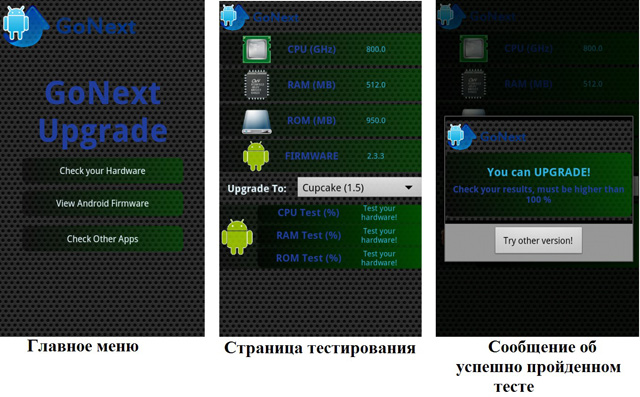
Βρείτε άλλους πραγματικά προγράμματα εργασίας για το τηλέφωνο που θα μπορούσε να ενημερώσει το σύστημα και να αποτύχει. Επομένως, σας συμβουλεύουμε να ενημερώσετε το σύστημα με έναν τυποποιημένο τρόπο (που περιγράφεται παραπάνω) ή μέσω υπολογιστή.
Χρησιμοποιώντας έναν υπολογιστή
Διαχειριστής ενημέρωσης Android.
Καθώς γράφουν στο Διαδίκτυο, αυτό δεν είναι ένα πολύ αξιόπιστο πρόγραμμα, αλλά λειτουργεί καλά. Ένα άλλο μειονέκτημα είναι το γεγονός ότι ο διαχειριστής ενημέρωσης Android δεν υποστηρίζει όλα Σύγχρονα μοντέλα Smartphones.
Για να χρησιμοποιήσετε τον διαχειριστή ενημέρωσης Android για να ενημερώσετε το σύστημα μέσω του υπολογιστή, πρέπει να κάνετε τα εξής:
- Λήψη και ανοίξτε το πρόγραμμα. Επιλέξτε το μοντέλο συσκευής στη λίστα. Αυτό γίνεται πατώντας το κουμπί επιλογής και επιλογής μεταξύ των προτεινόμενων επιλογών.
- Προβολή λίστας διαθέσιμου υλικολογισμικού στην επιλεγμένη συσκευή.
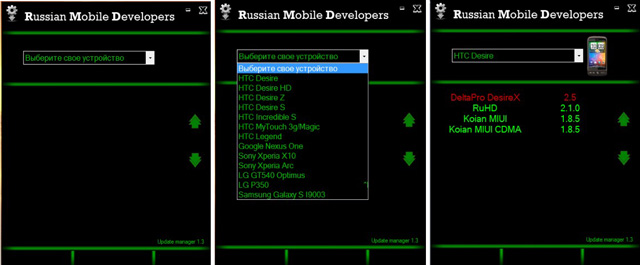
- Κάνε κλικ στο Την επιθυμητή έκδοση. Μετά από αυτό, θα υπάρξει μια μετάβαση στη σελίδα με την περιγραφή της. Όλα αυτά δεν είναι απαραίτητα για ανάγνωση. Παραμένει μόνο για να κάνετε κλικ στο κουμπί λήψης.
- Αφού ολοκληρωθεί η λήψη, πρέπει να επαναφέρετε το αρχείο που λαμβάνεται στο τηλέφωνο και να το ρυθμίσετε ως οποιοδήποτε άλλο πρόγραμμα.
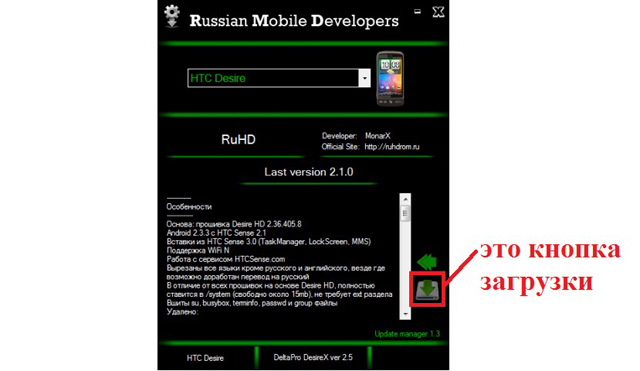
Kies.
Αυτός είναι ένας πολύ πιο αποδεδειγμένος τρόπος. Κατεβάστε το πρόγραμμα εδώ.
Μετά τη λήψη και την εγκατάσταση, πρέπει να κάνετε τα εξής:
- Συνδέστε τη συσκευή σας σε έναν υπολογιστή με καλώδιο USB. Μετά από αυτό, πρέπει να περιμένετε λίγο για να κάνετε το πρόγραμμα να αναγνωρίσει το συνδεδεμένο τηλέφωνο. Ελέγχει επίσης εάν η ενημέρωση του λειτουργικού συστήματος είναι διαθέσιμη για Αυτή η συσκευή. Εάν είναι διαθέσιμο, ο χρήστης θα δει την κατάλληλη ειδοποίηση που φαίνεται στο σχήμα 5. Πρέπει να κάνετε κλικ στο κουμπί "Ενημέρωση".
![]()
- Μετά από αυτό, ο χρήστης θα δει ένα μεγάλο κείμενο με προειδοποίηση. Συνιστάται να το διαβάσετε, βάλτε ένα τείχος απέναντι από την επιγραφή "Έχω εξοικειωθεί ...", καθώς και απέναντι από την επιγραφή "επιτρέψτε την αποταμίευση". Στη συνέχεια, μπορείτε να κάνετε κλικ στο κουμπί "Έναρξη ενημέρωσης" στο κάτω μέρος του παραθύρου.

- Στη συνέχεια θα χρειαστεί να περιμένετε ένα συγκεκριμένο χρόνο μέχρι να φορτωθεί το πρόγραμμα Αρχεία Και να τα εγκαταστήσετε. Στο τέλος, θα εμφανιστεί ένα παράθυρο όπου πρέπει να κάνετε κλικ στο κουμπί "Επιβεβαίωση".

Αυτή η διαδικασία μπορεί να δει στο βίντεο παρακάτω.
Από καιρό σε καιρό, κάθε ιδιοκτήτης της συσκευής στο Android είναι απαραίτητη για την ενημέρωση του συστήματος. Επιπλέον, αυτή η διαδικασία δεν είναι υποχρεωτική, μπορείτε απλά να το ξεχάσετε να συνεχίσετε και να χρησιμοποιήσετε την έκδοση που εγκαταστάθηκε με το "φυτό".
Ωστόσο, μια τέτοια λύση θα σας στερήσει πολλά πλεονεκτήματα. Για παράδειγμα, όλα τα νέα παιχνίδια και εφαρμογές εγκαθίστανται μόνο σε "φρέσκες" εκδόσεις του Android. Επιπλέον, οι προγραμματιστές εκδίδουν αναβαθμίσεις με έναν πολύ συγκεκριμένο στόχο: να απαλλαγείτε από τις ελλείψεις και τα σφάλματα της τελευταίας έκδοσης και να δημιουργήσετε μια νέα λειτουργία χρήσιμη για τον χρήστη.
Πρώτα απ 'όλα, θεωρούμε τον ευκολότερο τρόπο ενημέρωσης ενός συστήματος που δεν απαιτεί δεξιότητες.
Σπουδαίος! Πριν από οποιαδήποτε διαδικασία ενημέρωσης ή υλικολογισμικού, βεβαιωθείτε ότι η συσκευή σας είναι πλήρως φορτισμένη. Διαφορετικά, στη διαδικασία, το smartphone μπορεί να αποφορτιστεί και μετά από να μην ενεργοποιηθεί, επειδή Η διαδικασία ενημέρωσης διακόπτεται. Επίσης, πριν από οποιαδήποτε λειτουργία, δημιουργήστε ένα αντίγραφο ασφαλείας δεδομένων για να επιστρέψετε την προηγούμενη σταθερή έκδοση σε περίπτωση σφαλμάτων λογισμικού.
Επίσημο firmware
Ενημέρωση OS Android "με αέρα"
Είναι ευκολότερο να ενημερώσετε αυτόματα χρησιμοποιώντας Wi-Fi ή τακτικό κινητό Internet. Πλέον Σημαντική στιγμή Εδώ, αυτό είναι ότι η επίσημα απελευθερωμένη ενημέρωση υπήρχε για τη συσκευή σας.
• Πηγαίνουμε στις ρυθμίσεις της συσκευής, αναζητώντας το τμήμα "στο τηλέφωνο".
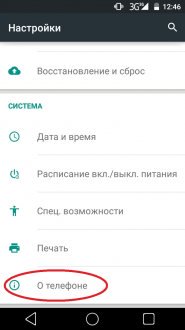
• Μέσα στην ενότητα, ενδιαφέρεστε για το "Αναβάθμιση του συστήματος", κάντε κλικ σε αυτό.
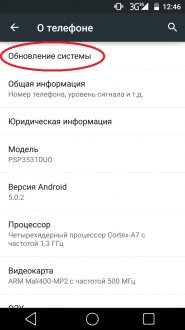
• Εδώ μπορείτε να μετακινήσετε το ανώτερο ρυθμιστικό στην ενεργή θέση, έτσι ώστε η συσκευή να ελέγχει αυτόματα τη διαθεσιμότητα ενημερώσεων. Ή κάντε κλικ στο κουμπί "Ελέγξτε τώρα".
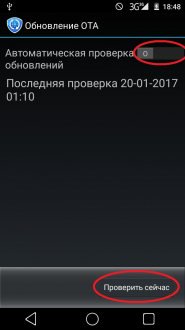
• Μετά από αυτό ξεκινά Αυτόματη ενημέρωση Συστήματα. Ή θα εμφανιστεί το μήνυμα ότι η συσκευή δεν χρειάζεται ενημέρωση, επειδή Εγκατεστημένη τελευταία έκδοση του λειτουργικού συστήματος.

Μερικές φορές συμβαίνει ότι οι φίλοι ή οι φίλοι σας που έχουν το ίδιο smartphone καθώς έχετε ήδη λάβει μια ενημέρωση "αεροπορικώς" και ποτέ δεν ήρθε σε εσάς. Για την επίλυση αυτού του προβλήματος, κάνουμε τα εξής:
• Πηγαίνουμε στις ρυθμίσεις της συσκευής και κάντε κλικ στην καρτέλα Εφαρμογή.
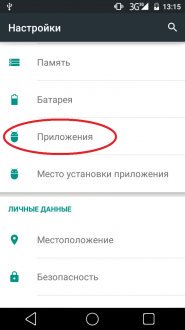
• Στο παράθυρο που ανοίγει, μεταβείτε στην καρτέλα "Όλοι". Στη λίστα που εμφανίζεται, πρέπει να βρείτε " Υπηρεσίες Google. Δομή.
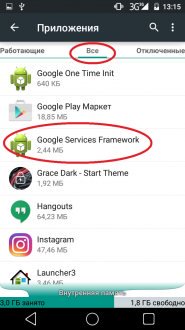
• Πηγαίνουμε μέσα και κάντε κλικ στο κουμπί "Διαγραφή δεδομένων".
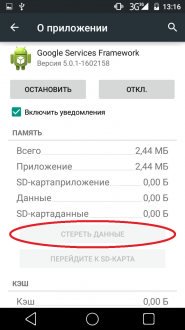
• Μετά από αυτό, στην ενότητα "On Phone", ελέγχετε τη διαθεσιμότητα νέων ενημερώσεων.
Χειροκίνητη ενημέρωση
Εάν οι παραπάνω μέθοδοι δεν βοήθησαν, εκτελέστε τις ακόλουθες ενέργειες:
• Πηγαίνουμε στην επίσημη ιστοσελίδα του κατασκευαστή της συσκευής σας και αναζητούμε ένα αρχείο εκεί με μια ενημερωμένη έκδοση του OS για τη συσκευή σας. Κατεβάστε το και απορρίψτε την κάρτα SD της συσκευής ή στην εσωτερική μνήμη.
• Πηγαίνουμε στη λειτουργία αποκατάστασης. Για να το κάνετε αυτό, απενεργοποιήστε το smartphone και, στη συνέχεια, ενεργοποιήστε το κρατώντας ταυτόχρονα το πλήκτρο τροφοδοσίας και το κουμπί όγκου επάνω / κάτω (επάνω Διαφορετικά μοντέλα Οι συνδυασμοί ενδέχεται να διαφέρουν).
• Εδώ ενδιαφέρεστε για το στοιχείο "Εφαρμογή ενημέρωσης από το SDCard", εάν επαναφέρετε το αρχείο στην κάρτα SD ή "Εφαρμογή ενημέρωση από την εσωτερική αποθήκευση" εάν το αρχείο με το υλικολογισμικό είναι μέσα Εσωτερική μνήμη. Επιλέξτε το στοιχείο που θέλετε και κάντε κλικ σε αυτό χρησιμοποιώντας το πλήκτρο τροφοδοσίας.
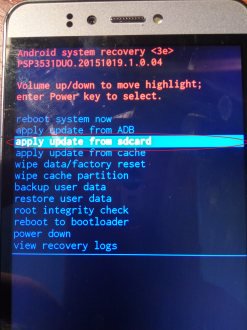
• Στο παράθυρο που ανοίγει, επιλέξτε το αρχείο με το ενημερωμένο υλικολογισμικό και πατήστε το πλήκτρο τροφοδοσίας. Μετά από αυτό, η διαδικασία ενημέρωσης του συστήματος θα ξεκινήσει. Μετά την επανεκκίνηση, η συσκευή θα σας ευχαριστήσει με μια νέα έκδοση του OS.
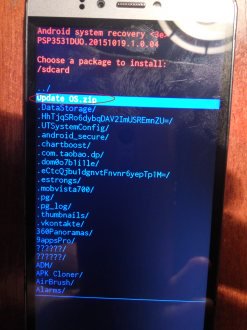
Ενημέρωση με υπολογιστή
Εάν για κάποιο λόγο για ενημέρωση του λειτουργικού συστήματος, οι παραπάνω μέθοδοι απέτυχαν, μεταβείτε σε μια πιο πολύπλοκη επιλογή. Θα χρειαστούμε ένα PC, Smartphone, καλώδιο USB, Εγκατεστημένα προγράμματα οδήγησης Για ένα συγκεκριμένο μοντέλο της συσκευής μας, καθώς και ένα ειδικό πρόγραμμα υλικολογισμικού. Για διαφορετικές μάρκες και μοντέλα smartphones, το πρόγραμμα και οι οδηγοί θα είναι διαφορετικοί. Περιγράφουμε τη διαδικασία γενικά.
Εντολή:
1. Κατεβάστε τον υπολογιστή-πελάτη για το μοντέλο σας. Για παράδειγμα, για το Samsung είναι Odin ή Kies, και για Xiaomi - Xiaomiflash, κλπ.
2. Στη συνέχεια, κατεβάστε Οδηγός adb Προκειμένου ο υπολογιστής να αναγνωρίσει τη συσκευή μας.
3. Λήψη Επίσημο firmware Για τη συσκευή σας από την ιστοσελίδα του κατασκευαστή.
4. Στις ρυθμίσεις του smartphone πηγαίνετε στην ενότητα "Για προγραμματιστές" και ενεργοποιήστε το "Debugging USB".
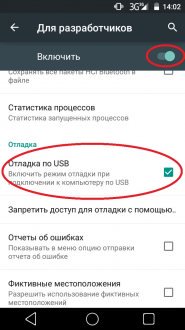 | 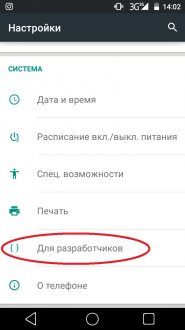 |
5. Μετά από αυτό, συνδέστε το τηλέφωνο στον υπολογιστή και εγκαταστήστε το ενημερωμένο υλικολογισμικό χρησιμοποιώντας το κατάλληλο πρόγραμμα.
Ανεπίσημο υλικολογισμικό
Μπορεί να συμβεί ότι ο κατασκευαστής δεν απελευθερώνει πλέον ενημερώσεις για παλιά μοντέλα smartphone. Σε αυτή την περίπτωση, θα πρέπει να χρησιμοποιήσετε το ανεπίσημο OS Android Firmware, το οποίο υπάρχει ένα υπέροχο σετ. Ωστόσο, αξίζει να θυμηθούμε ότι η εγκατάσταση αυτών λογισμικό Μπορεί να προκαλέσει δυσλειτουργίες στη συσκευή ή να το μετατρέψει σε "τούβλο".
Εντολή:
• Κατεβάστε το ανεπίσημο υλικολογισμικό με τη μορφή ενός αρχείου και απορρίψτε το στο εσωτερικό ή εξωτερική μνήμη Συσκευές.
• Πηγαίνουμε στη λειτουργία αποκατάστασης. Για να το κάνετε αυτό, απενεργοποιήστε το smartphone και, στη συνέχεια, το εκτελέστε κρατώντας το πλήκτρο τροφοδοσίας + το κουμπί έντασης προς τα πάνω / κάτω (σε διαφορετικά μοντέλα συνδυασμού ενδέχεται να διαφέρουν.
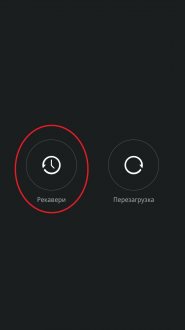
• Κάντε κλικ στο κουμπί Εγκατάσταση και βρείτε το αρχείο με το υλικολογισμικό. Έχω αυτή την ενημέρωση miui.zip κάντε κλικ σε αυτό.
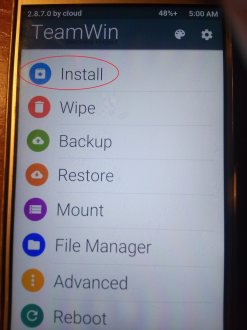 | 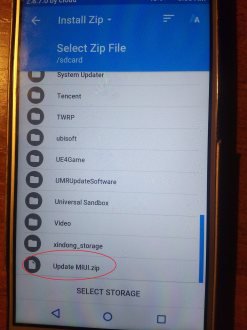 |
• Στη συνέχεια, δημιουργήστε τις προετοιμασίες στην καθορισμένη περιοχή και η διαδικασία εγκατάστασης θα ξεκινήσει, μετά την οποία η συσκευή θα επανεκκινηθεί με Νέο υλικολογισμικό Και ως αποτέλεσμα μιας ενημερωμένης έκδοσης του OS Android
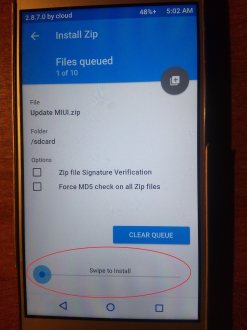
Διαβάστε περισσότερα σχετικά με τον τρόπο αναβοσβήνει τη συσκευή για το Android που διαβάζεται σε αυτόν τον οδηγό. Επίσημη Ι. Ανεπίσημο υλικολογισμικό Για διάφορα μοντέλα θα βρείτε εκεί.
Όλες οι ερωτήσεις που προκύπτουν στα σχόλια και θα σας βοηθήσουμε!
Όπως γνωρίζετε, οι μεταβαλλόμενες γενιές συσκευών εμφανίζονται σήμερα με ένα τεράστιο ρυθμό. Ευχαρίζει το γεγονός ότι οι προγραμματιστές δεν ξεχνούν αμέσως την υποστήριξη και την απελευθέρωση ενημερώσεων. Σήμερα θα συζητήσουμε ενημερώσεις για Samsung Galaxy S3.
Ενημέρωση μέσω του μενού της συσκευής
Συνήθως, ο πιο σωστός και ευκολότερος τρόπος για τυχόν αλλαγές στο smartphone παρέχεται από τον κατασκευαστή. Το γεγονός είναι ότι όταν το χρησιμοποιείτε, πιθανότατα αποτρέπονται από τους προγραμματιστές από τη δυνατότητα ανεπανόρθωτης βλάβης στο gadget σας. Εάν όχι - τότε πριν κάνετε κρίσιμες ενέργειες, θα αποφευχθεί από μια ανησυχία για τον αριθμό των φορών και σίγουρα θα ενημερώσει για το τι μπορεί να τελειώσει και πραγματικά θέλετε να το κάνετε αυτό.
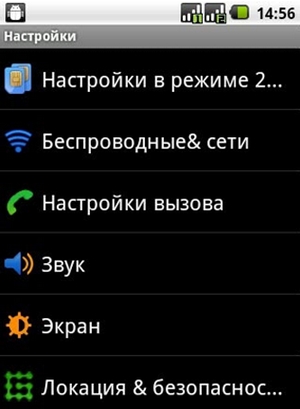
Εάν εισάγετε το στοιχείο μενού "Ρυθμίσεις" (Εμφανίζεται στην εικόνα), το σρέασε λίγο κάτω, μπορείτε να βρείτε το στοιχείο "Σχετικά με τη συσκευή". Πληροφορίες σχετικά με το υλικολογισμικό, μια πλήρωση gadget, καθώς και τα εγκατεστημένα συστατικά λογισμικού συμπυκνώνονται εδώ.
Εκεί θα βρείτε το στοιχείο "Ενημέρωση συστήματος" Και όταν κάνετε κλικ σε αυτό, το τηλέφωνό σας θα αρχίσει να ψάχνει για ενημερώσεις, και στη συνέχεια να τα κατεβάσει και να τα εγκαταστήσει. Θα χρειαστεί να κάνετε επανεκκίνηση μετά την ολοκλήρωση των λειτουργιών, προκειμένου να ενεργοποιήσετε την ενημερωμένη έκδοση του λογισμικού.
Αυτό το λογισμικό συνοδεύει τον Galaxy S3. Εάν για κάποιο λόγο δεν μπορείτε να ενημερώσετε αυτόματα το τηλέφωνο, μπορείτε να χρησιμοποιήσετε αυτή τη μέθοδο. Η διεπαφή είναι επίσης διαισθητική, επομένως δεν πρέπει να υπάρχουν δυσκολίες.
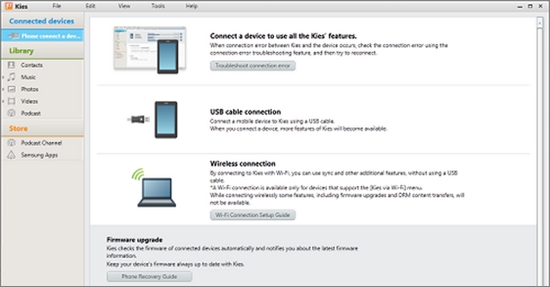
1. Συνδέστε το τηλέφωνο στον υπολογιστή χρησιμοποιώντας το καλώδιο μικρο-USB (που παρέχεται με το τηλέφωνο).
2. Εκτελέστε Kies σε έναν υπολογιστή από το χειρουργείο Σύστημα Windows ή mac.
4. Εάν δεν συμβεί τίποτα, χαμηλώστε την καρτέλα "Περιοχές κοινοποίησης" Στο τηλέφωνό σας. Εάν αναφέρει ότι συνδέεται ως κάμερα, κάντε κλικ σε αυτήν την περιοχή για να αλλάξετε την επιλογή σύνδεσης USB. Επιλέξτε τη σύνδεση ως "Συσκευή μέσων".
5. Περιμένετε για το τέλος της διαδικασίας ενημέρωσης.
Έτοιμο, το Samsug Galaxy S3 "αναβαθμίζεται από".
Πώς να ενημερώσετε το Samsug Galaxy S33.17 από 5 0 Με βάση 23 ψηφοφόρους.
Όλοι οι χρήστες του συστήματος Android είναι νωρίτερα ή αργότερα σκεφτούν την ενημέρωση του συστήματος. Αυτό δεν προκαλεί έκπληξη, επειδή οι προγραμματιστές λογισμικού δεν επιβραδύνουν με την απελευθέρωση της επόμενης νέας έκδοσης. Οι νέες ενημερώσεις τείνουν να σας ανοίγουν το δρόμο για νέα χαρακτηριστικά, έτσι ώστε οι χρήστες να αναζητούν μια λύση ενημέρωσης λογισμικού. Σε αυτό το άρθρο, θα σας προσφέρουμε δύο επιλογές για την επίλυση αυτού του προβλήματος.
1) Ενημερώστε τις ρυθμίσεις του τηλεφώνου
Αυτή η μέθοδος είναι μία από τις πιο εύκολο και πιο προσβάσιμο σε όλους τους χρήστες. Δεν χρειάζεται να εφαρμόζετε ειδικές προσπάθειες, ακολουθήστε τις οδηγίες. Τα στιγμιότυπα οθόνης γίνονται στο Android 4.4 - Kitkat.
Βήμα 1
Αντιγράφων ασφαλείας. Κατά κανόνα, η ενημέρωση μέσω των ρυθμίσεων του τηλεφώνου είναι μια πρακτικά αβλαβή διαδικασία, αλλά για να αποφευχθούν ανεπιθύμητα προβλήματα, πρέπει να δημιουργήσετε αντίγραφα ασφαλείας.
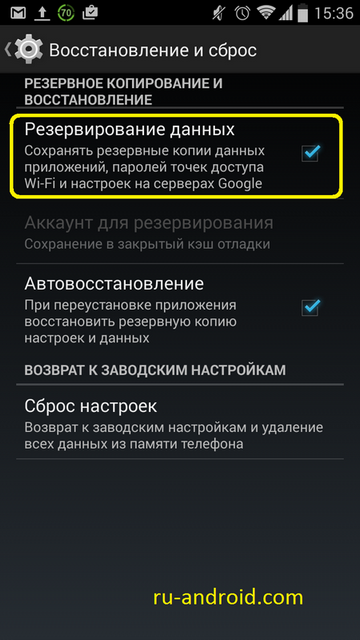
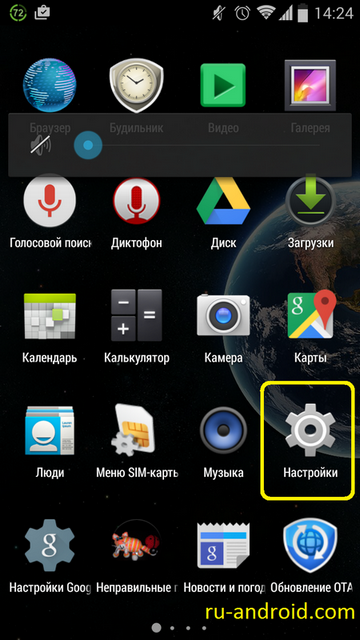
Βήμα 3.
Αφού ανοίξετε τις ρυθμίσεις, εγγραφείτε στον πίνακα ρυθμίσεων στο σύστημα. Κάντε κλικ στη "Σχετικά με τη συσκευή". Κατά κανόνα, ανάλογα με τη συσκευή σας, το όνομα αυτού του στοιχείου μπορεί να προβληθεί "σε tablet PC" ή "στο τηλέφωνο"
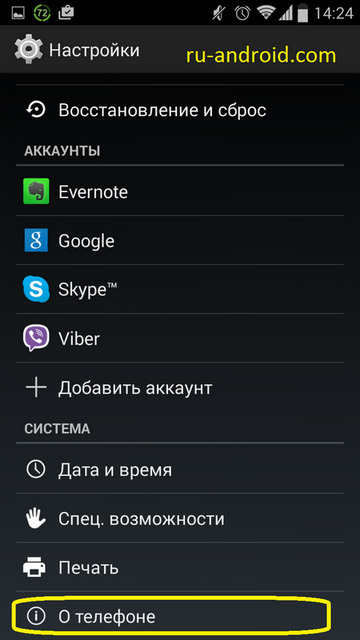
Βήμα 4.
Κάντε κλικ στην επιλογή Ενημέρωση συστήματος.
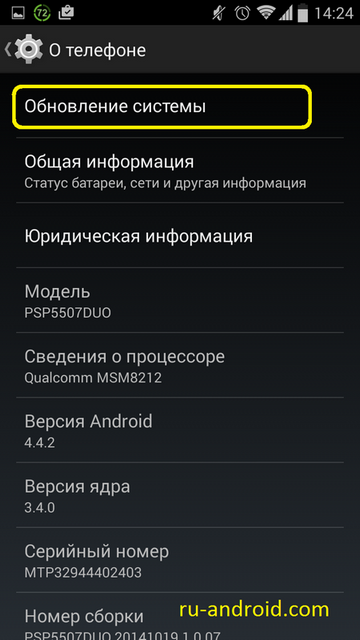
Βήμα 5.
Στη συνέχεια, κάντε κλικ στο κουμπί "Λήψη" ή "Έλεγχος τώρα". Μετά από αυτό, θα έχετε ένα μήνυμα σχετικά με τη διαθεσιμότητα διαθέσιμων ενημερώσεων για το σύστημά σας. Αξίζει να σημειωθεί ότι η ενημέρωση του συστήματος μπορεί να σας πάρει κάποιο χρόνο. Ιδιο Προαπαιτούμενο Συνδέεται η συσκευή με Wi-Fi. Μετά από όλες τις ενέργειες, επανεκκινήστε τη συσκευή.
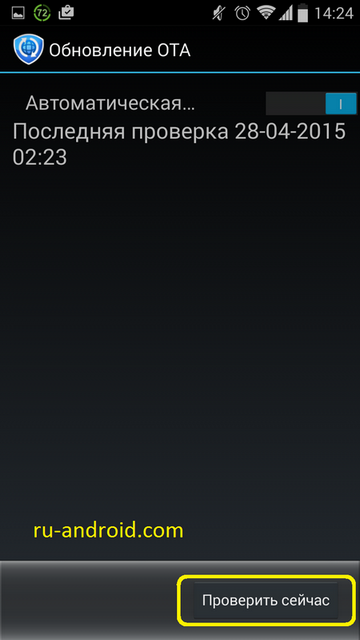
Εδώ, ίσως, όλα. Εάν αντιμετωπίζετε προβλήματα με την εργασία, τα λάθη ή κρεμάστε, τότε πρέπει να επανεκκινήσετε τη συσκευή.
2) Ενημέρωση μέσω υπολογιστή
Για εγκατάσταση πρόσφατες ενημερώσεις Μπορείτε επίσης να επωφεληθείτε Ειδικά προγράμματα. Τα πιο διάσημα τέτοια προγράμματα είναι kies, καθώς και το νέο στούντιο PC.
Βήμα 1
Κατεβάστε το πρόγραμμα στον υπολογιστή. Τοποθετήστε το.
Βήμα 2.
Συνδέουμε το τηλέφωνο μέσω ενός καλωδίου USB σε έναν υπολογιστή. Εάν εγκαταστήσετε το πρόγραμμα KIES, πρέπει να το ανοίξετε και να κάνετε κλικ στην καρτέλα Εργαλεία.
Βήμα 3.
Στη συνέχεια, επιλέξτε το στοιχείο "Ενημέρωση και αρχικοποίηση υλικολογισμικού". Κατά κανόνα, μετά την ολοκλήρωση αυτής της διαδικασίας, το ίδιο το πρόγραμμα θα καθορίσει τη διαθεσιμότητα διαθέσιμων ενημερώσεων για τη συσκευή σας. Μετά από όλες τις ενέργειες, πρέπει να κάνετε επανεκκίνηση του τηλεφώνου. Επίσης, μην ξεχνάτε ότι ακόμα κι αν ενημερώνετε μέσω του υπολογιστή, χρειάζεστε ακόμα τη διαθεσιμότητα του Διαδικτύου.
Προσοχή!
Όποια και αν είναι η επιλογή ενημέρωσης για εσάς δεν θα είχε επιλέξει, θυμηθείτε ότι το παραμικρό σφάλμα ή αποτυχία μπορεί να οδηγήσει στο γεγονός ότι το τηλέφωνό σας θα χάσει σημαντικά δεδομένα ή απλά να μετατραπεί σε "τούβλο". Επομένως, προσέξτε όταν εγκαθιστάτε ενημερώσεις. Μην ξεχάσετε να κάνετε αντίγραφα ασφαλείας. Καλή τύχη!
Σε αυτό το άρθρο, θεωρούμε πώς να ενημερώσετε το Android στο τηλέφωνο και στο tablet, καθώς και να ορίσετε την τρέχουσα έκδοση του λογισμικού και να το ενημερώσετε στο τελευταίο. Λίγο βαθύτερο στην ιστορία.
Ένα κομμάτι ιστορίας
Τη στιγμή τη σύνταξη του άρθρου στην πιο σύγχρονη έκδοση της λειτουργίας Συστήματα Android είναι 7,0 nougat. Αναφέρθηκαν με την έκδοση αυτής της έκδοσης του λειτουργικού συστήματος στις 16 Μαΐου 2016 στη διάσκεψη Google I / O. Αρχικά, υπάρχουν αρκετοί αριθμοί τηλεφώνου του Nexus και της γραμμής Google στη λίστα των συσκευών με τη δυνατότητα ενημέρωσης του υλικολογισμικού:
- Huawei nexus 6p;
- Lg nexus 5x;
- Motorola Nexus 6;
- Htc nexus 9;
- Asus nexus player?
- Google pixel c;
- Γενικό κινητό 4G.
Η πρώτη έκδοση του Android βγήκε το 2008, οπότε θα πρέπει να σκεφτείτε πώς να ενημερώσετε το σύστημα Android όταν και πώς μπορεί να γίνει. Συνολικά, ο κατάλογος των "σημαντικών" ενημερώσεων για το Android, μπορείτε να ενεργοποιήσετε τις ακόλουθες εκδόσεις:
- Το 2010, ενημερώσεις 2.2 Froyo και 2.3.3 - 2.3.7 Gingerbread;
- Το 2011, ενημερώθηκε μια ενημέρωση 4.0.3 - 4.0.4 Σάντουιτς παγωτού.
- Το 2012 ενημερώθηκε μια ενημέρωση 4.1.x ζελέ φασόλια.
- Το 2013, η Google συνέχισε να ενημερώνει 4.1.x Jelly Bean και παγκόσμια ενημέρωση 4.4.x Kitkat;
- Το 2014, ενημερώθηκε 5.0 Lollipop.
- Το 2015, μια ενημέρωση ενημερώθηκε 6.0 Marshmallow, όπου ο κατασκευαστής έκανε ένα στοίχημα σε μια διαισθητική διεπαφή.
- Το 2016, μια ενημέρωση ενημερώθηκε 7.0 Nougat, η οποία είναι η τελευταία έκδοση του Android.
Μαθαίνουμε την τρέχουσα έκδοση του Android
Πριν από την ενημέρωση της έκδοσης του Android, πρέπει να γνωρίζετε την τρέχουσα έκδοση. Στις περισσότερες συσκευές που εκτελούν το μενού Android, παρά τις διαφορετικές εκδόσεις είναι ασήμαντως διαφορετικές. Για να βρείτε το απαραίτητο μενού στο τηλέφωνο, πρέπει πρώτα να μεταβήσουμε στις ρυθμίσεις (ρυθμίσεις) - συνήθως το εικονίδιο είναι κρυμμένο πίσω από την κουρτίνα της συμβολοσειράς κατάστασης ή στο μενού (μενού). Στη συνέχεια, βρίσκουμε το στοιχείο "στο τηλέφωνο" (που συνήθως βρίσκεται μετά από όλες τις ρυθμίσεις) και δείτε το στοιχείο Έκδοση Android Η έκδοση Android) είναι η τρέχουσα έκδοση του Android.
Μεθόδους
Έτσι, πώς να ενημερώσετε την έκδοση του Android. Προηγουμένως, για να ενημερώσετε το υλικολογισμικό των συσκευών, ήταν απαραίτητο να επισκεφθείτε το κέντρο εξυπηρέτησης της εταιρείας.
Μπορείτε να ενημερώσετε την έκδοση του Android με διάφορους τρόπους, δηλαδή χρησιμοποιώντας το κινητό Internet (WiFi) χρησιμοποιώντας έναν υπολογιστή (καλώδιο δεδομένων) και Χρησιμοποιώντας την ανάκτηση Τρόπος.
Ενημέρωση "αεροπορικώς" (FOTA)
Πώς μπορώ να ενημερώσω το Android στο Wai Fay; Το "FOTA" είναι μια συντομογραφία από το υλικολογισμικό over-the-air (ενημέρωση του υλικολογισμικού αέρα).
Αυτή η μέθοδος ενημέρωσης (στην τελευταία έκδοση) έκδοση Android είναι η ευκολότερη και προσιτή, σε αντίθεση με την προσφυγή. κέντρο εξυπηρέτησης Κατασκευαστής ή χρήση υπολογιστή και πρόσθετου λογισμικού.
Ένα πρωταρχικό βήμα πρέπει να διαμορφωθεί για να ρυθμίσει τη διαμόρφωση της υπηρεσίας ενημερώσεων στον "Air" (μερικούς κατασκευαστές τηλεφώνων και δισκίων, πρέπει να δημιουργήσετε επιπλέον λογαριασμό, για παράδειγμα, πρέπει να προσθέσετε ένα λογαριασμό Samsung στα smartphones της Samsung).
Πρώτη ενέργεια, κατά την εκτέλεση ενημερώσεων αέρα, πρέπει να ενεργοποιήσετε Αυτό το χαρακτηριστικό . Για να το κάνετε αυτό, μεταβείτε στο μενού Ρυθμίσεις και επιλέξτε Έντυπο - Λήψη ενημερώσεων μέσω αέρα.
ΣΕ Πρόσθετο μενού Συνιστάται να ελέγχετε τις λέξεις "Λήψη ενημερώσεων μόνο από το πλαίσιο ελέγχου WiFi" - Οι ενημερώσεις λογισμικού μπορούν να ζυγίσουν περισσότερα GB δεδομένων, τα οποία δεν είναι κερδοφόρα λόγω του κόστους και της ταχύτητας του κινητού διαδικτύου.
Στη συνέχεια, κάντε κλικ στο στοιχείο Μενού ενημέρωσης λογισμικού -\u003e Ενημέρωση και ακολουθήστε τις οδηγίες στην οθόνη. Όταν κρατάτε μια διαδικασία Android, η συσκευή μπορεί να επανεκκινήσει και ίσως το λεγόμενο, "αυτό" - όταν η συσκευή δεν ανταποκρίνεται στην οθόνη και τα κουμπιά - μην ανησυχείτε αυτό το αναγκαστικό μπλοκάρισμα για αυτή τη διαδικασία.
Προειδοποίηση: Κατά τη στιγμή της ενημέρωσης του λογισμικού, πρέπει να φορτίσετε το τηλέφωνο τουλάχιστον 50% και καλύτερα για όλα τα 100. διαφορετικά μπορείτε να πάρετε το λεγόμενο "τούβλο" και η ανάκαμψη θα είναι δυνατή μόνο στο κέντρο εξυπηρέτησης.
Με τον υπολογιστή χρησιμοποιώντας ένα ειδικό καλώδιο δεδομένων
Μπορείτε να ενημερώσετε την έκδοση του Android από τον υπολογιστή. Ας στραφούμε στην εξέταση των ενημερώσεων λογισμικού χρησιμοποιώντας έναν υπολογιστή. Για ό, τι πρέπει να εξεταστεί περαιτέρω (μετά από όλα, μπορείτε να αναβαθμίσετε με τον "Air"). Ας υποθέσουμε ότι έχετε στο τηλέφωνό σας (για παράδειγμα, Samsung) Ruth δικαιώματα πρόσβασης και κατά την ενημέρωση του λογισμικού "Air", εμφανίζεται ένα σφάλμα ότι η συσκευή δεν είναι επίσημη. Για να το κάνετε αυτό, θα χρειαστείτε ένα καλώδιο δεδομένων, λογισμικό υπολογιστή.
Αρχικά, χρεώνομαι το τηλέφωνο τουλάχιστον έως και 50%. Μετά την εγκατάσταση του λογισμικού στον υπολογιστή σας και συνδέστε το τηλέφωνο. Κατεβάστε Τελευταία έκδοση Android από την επίσημη ιστοσελίδα. Ορισμένο λογισμικό έχει ένα στοιχείο ενημέρωσης και προσφέρει ανεξάρτητα μια σχετική έκδοση. Στη συνέχεια, χωρίς να απενεργοποιήσετε το τηλέφωνο από τον υπολογιστή, κάντε κλικ στο στοιχείο Ενημέρωση.
Σημείωση: Κατά την ενημέρωση μέσω των δεδομένων, το καλώδιο, συχνά μπορεί να χρειαστεί να ληφθεί δεξιά του superuser (root).
Λειτουργία ανάκτησης.
Πώς να ενημερώσετε το υλικολογισμικό από το RM; Αυτή η μέθοδος είναι περίπλοκη και δεν απαιτείται σε κάθε χρήστη. Χρησιμοποιείται κυρίως για την εγκατάσταση εναλλακτικής miui firmware, Κυανογόνο mod. Για Αυτή τη μέθοδο Συνήθως χρησιμοποιήστε εναλλακτική ανάκαμψη της CWM και τα ληφθέντα ριζικά δικαιώματα.
Εξετάστε τη διαδικασία με τη σειρά:
- Εξοικονομούμε όλες τις απαραίτητες πληροφορίες που διατίθενται στο τηλέφωνο.
- Αντιγράψτε τη μνήμη του τηλεφώνου το απαραίτητο αρχείο για το υλικολογισμικό και απενεργοποιήστε το τηλέφωνο.
- Μεταβείτε στην ανάκτηση (κουμπί έντασης + κεντρικό πλήκτρο + κλειδί διακόπτη);
- Στη συνέχεια, επιλέξτε Εγκατάσταση από SDCard.
- Επιλέξτε το αρχείο firmware που προηγουμένως αντιγράφετε και κάντε κλικ στην επιλογή Εγκατάσταση.
- Στη συνέχεια, περιμένουμε την πλήρη εγκατάσταση υλικολογισμικού.
Σημείωση: Σε κάθε υλικολογισμικό, η διαδικασία εγκατάστασης στη συσκευή μπορεί να διαφέρει, ώστε να χρειαστεί να συμβουλευτείτε την εγκατάσταση στο φόρουμ του κατασκευαστή λογισμικού.
Ενημερωμένο τηλέφωνο, tablet ως πρακτική δείχνει όχι μόνο μια νέα λειτουργικότητα (είτε καταβάλλεται χρησιμοποιώντας NFC με μία όσο και πιο φιλική διασύνδεση) αλλά και η προστασία από την προστασία κακόβουλα προγράμματα Και τους απατεώνες. Επομένως, συνιστούμε έντονα την παρακολούθηση ενημερώσεων λογισμικού και λειτουργικό σύστημα. Τώρα ξέρετε πώς να αναβαθμίσετε το Android στο tablet σας ή το τηλέφωνό σας.
